Korekcja błędów 0x000000ED w systemie Windows

- 4648
- 96
- Janusz Baranowski
Błąd 0x000000ED pojawia się w systemie Windows XP natychmiast po włączeniu komputera lub ponownego uruchomienia. Z reguły towarzyszy jej wyjaśnienie „niezniszczalnej objętości rozruchu”, co dosłownie oznacza „odłączenie objętości ładowania” i niebieskie tło. Nie można się rozwijać dalej niż to okno - system nie działa, nie ma znanej wizualizacji. Poniżej postaramy się porozmawiać o metodach eliminowania tego błędu tak dokładnie, jak to możliwe.

Korekcja błędów 0x000000ED w systemie Windows.
Możliwe przyczyny problemu
Przyczyną pojawienia się błędów Windows XP 0x000000Ed nie jest tak wiele, co znacznie ułatwia wyszukiwanie odpowiedniego rozwiązania. To może być:
- proste odłączenie kabla od dysku twardego lub płyty;
- uszkodzenie kabla;
- Niepowodzenie w pracy dysku twardego po zainstalowaniu jakiegoś oprogramowania, aktualizacji lub w wyniku ataku wirusowego;
- Fizyczny rozkład dysku twardego.
W pierwszym przypadku wszystko jest proste: podłączenie kabla lub zmiana go i ponowne włączenie komputera jest dość niezawodne. W tym ostatnim nie pomoże metod technicznych - musisz kupić nowy dysk twardy. Ale awaria systemu można naprawić.
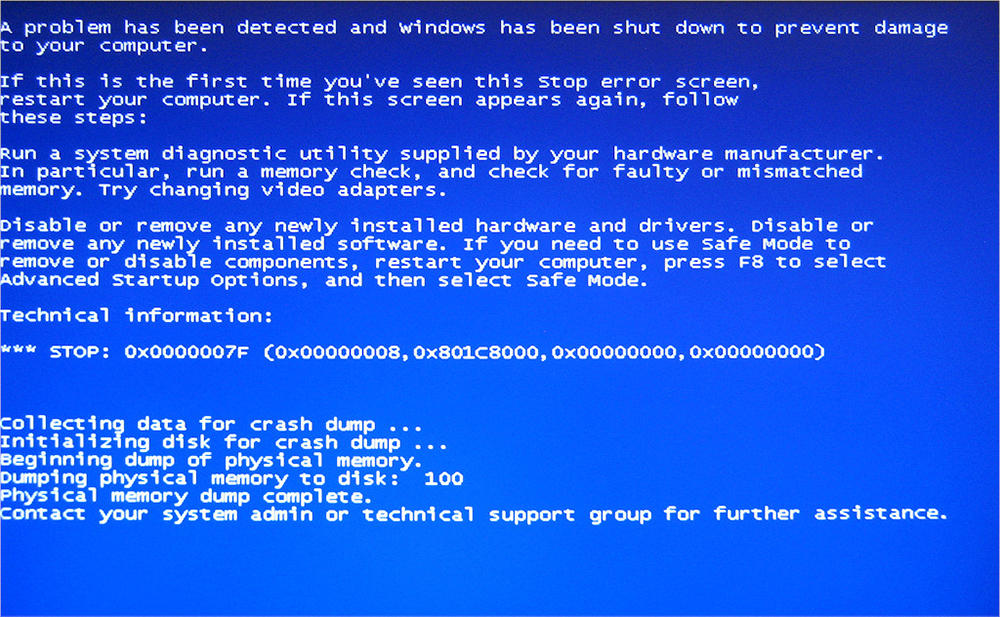
Jak naprawić stopę 0x000000Ed
Oferujemy dwa poprawne sposoby radzenia sobie z błędem:
- poprzez „tryb awaryjny”;
- Za pomocą dysku ładowania/dysku flash.
Zacznij od pierwszego i po, jeśli to nie pomoże, przejdź do drugiego.
Odzyskiwanie w „trybie awaryjnym”
Gdy tylko pojawiło się okno „0x000000ED”, wprowadź „tryb awaryjny” (w Windows XP jest aktywowany przez przycisk F8), ponieważ uruchomione są tylko standardowe programy - łatwiej będzie poprawić błąd, jeśli zostanie spowodowany przez jakąś aplikację.
- Gdy zobaczysz czarne okno, przewiń strzałki nawigacyjne przed napisem „tryb awaryjny” i kliknij „Enter”.

- Znajdź ikonę „komputer” i kliknij ją za pomocą dodatkowego przycisku manipulatora, wybierz Właściwości.
- Tutaj jesteśmy zainteresowani sekcją „przywrócenie systemu”. Sprawdź, czy znak jest usuwany z punktu zakazu odzyskiwania. Usuń go, jeśli tam stanie i potwierdź zmiany.
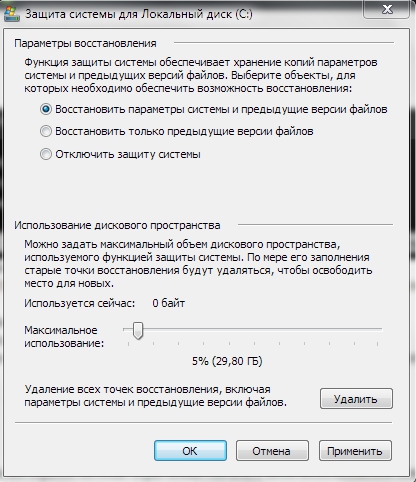
- Teraz przechodzimy do „Start” - „Standard” - „Service” - „Recovery”.
- Wybierz Przywróć komputer do wcześniejszego stanu i przejdź do następnego parametru.
- Pamiętaj, kiedy ostatnim razem komputer pracował bez skarg, wybierz żądaną datę i godzinę na liście, naciśnij kontynuuj dwa razy i poczekaj na ponowne uruchomienie, które wydarzy się same.
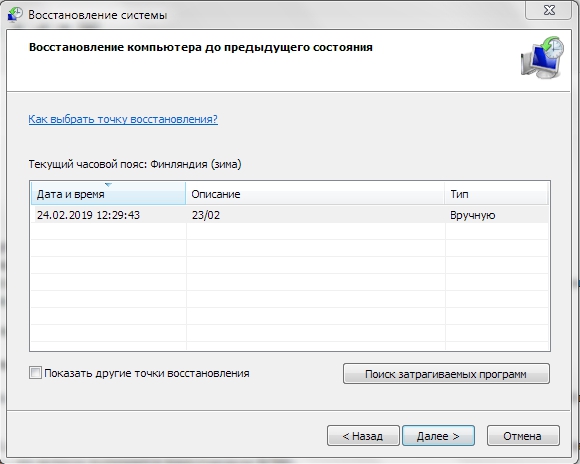
Podczas załadunku zobaczysz, czy zniknął „niebieski ekran śmierci”.
Sprawdzanie dysku z konsoli odzyskiwania
Aby to zrobić, potrzebujemy dysku flash lub dysku z załadowanym systemem: obraz można pobrać, a następnie użyć specjalnego programu nagrywania, aby wszystko działało poprawnie.
- Aby naprawić błąd 0x000000ED, musisz najpierw przejść do BSV: ponownie uruchom PC i naciśnij klawisz F8, F12 lub Del (wybór klawisza nie zależy od tego, co okna: XP, 7 lub 10 jest całkowicie przestrzegane przez BSVS ).
- Znajdź sekcję z listą sprzętu: Można go nazwać inaczej, będziesz musiał użyć tłumacza, jeśli nie posiadasz angielskiego, lub zobaczyć w Internecie opis punktów BSVV.
- Znajdź nazwę swojego przewoźnika i włącz dla niego parametr Włącz, używając strzałek nawigacyjnych i klawisza (mysz nie działa w starym BSV).
- Weź swój dysk/dysk flash w górną linię, aby podczas uruchamiania systemu uzyskaj dostęp do obrazu.
- Uruchom ponownie i potwierdź, że chcesz przywrócić system, kliknij „R”, a następnie „1” i hasło do konta, jeśli komputer jest parkiem.
- Wprowadź polecenie: „Chkdsk /r” (bez cudzysłowy) i poczekaj, aż program znajdzie i naprawi wszystkie problemy. Może to zająć dużo czasu, do kilku godzin. Gdy pojawia się powiadomienie, że wszystkie zdarzenia są zakończone, napisz pod kursorem wyjściowym i kliknij intern.
Po ponownym uruchomieniu niebieski ekran z „Stop 0x000000Ed” powinien zniknąć. Jeśli Twój dysk flash nie uruchamia się, sprawdź następujące czynności:
- Jakość samego obrazu: wskazane jest pobieranie go z wiarygodnych źródeł lub zapisanie go z dobrego systemu, a także korzystanie z popularnych programów nagrywania, które mają dobre recenzje.
- Usłunność złącza lub napędu: spróbuj użyć innego urządzenia, aby sprawdzić tę wersję, zmień złącze.
- Oprogramowanie układowe BSVV: Stare wersje obsługują tylko dyski, musisz reflashować.
- « Górna część najszybszych przeglądarek dla okien i ich możliwości
- Metody korygowania błędu err_connection_timed_out »

